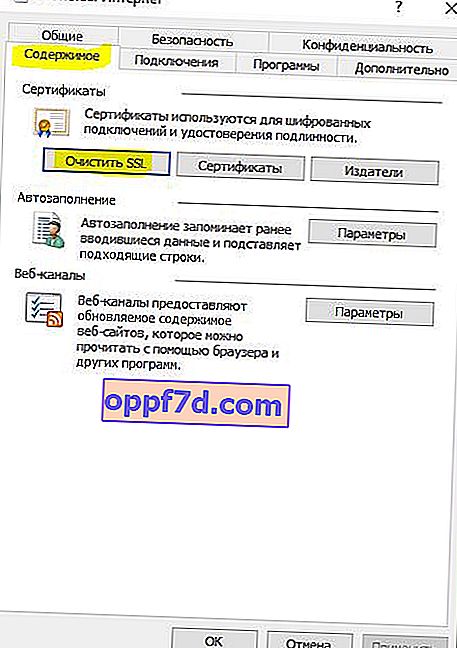בעת ביקור באתר, אם אתה נתקל בשגיאה ERR_SSL_VERSION_OR_CIPHER_MISMATCH מלכתחילה זו לא אשמתך. זה יכול לקרות בכל דפדפן, כולל Chrome, Yandex, Firefox, Internet Explorer או Edge. ייתכן שתקבל הודעת שגיאה נוספת בעת ניסיון להתחבר לאתר. אתר זה אינו יכול לספק חיבור מאובטח ומציג את קוד השגיאה הבא ERR SSL VERSION OR CIPHER MISMATCH... לרוב, שגיאה זו מתרחשת עקב בעיית שרת או בעיה באישור SSL שנדחה על ידי הדפדפן מכיוון שיש אישור לאישור. ייתכן גם שהתעודה שהורדת במחשב שלך ניזוקה או שתצורת ה- TSL / SSL של המחשב שלך לא מוגדרת כהלכה. במדריך זה נעבור על כמה טיפים לתיקון שגיאה זו.
תקן ERR_SSL_VERSION_OR_CIPHER_MISMATCH בדפדפן
הודעת שגיאה: אתר זה אינו יכול לספק חיבור מאובטח . קוד שגיאה: ERR_SSL_VERSION_OR_CIPHER_MISMATCH .

פתרון מהיר לשגיאות אלה יכול להיות - זה לא התאריך הנכון במחשב ובאנטי-וירוס. מה לעשות?
- בדוק והגדר את התאריך, התאריך והאזור הנכונים.
- השבת את מוצר האנטי-וירוס באופן זמני או הוסף את האישור לצורך אי-הכללות סריקה. השבתת האנטי-וירוס במצב כזה יכולה להיות החלטה מסוכנת אם יש לך מה להפסיד (נתוני כרטיס, נתונים אישיים, סיסמאות). עליכם לוודא שהאתר אינו זדוני.
לפני שתמשיך, אני ממליץ לך להכיר את SSL 3 / TLS בוויקיפדיה או בחיפוש Yandex או בגוגל. מכיוון שפרוטוקולי SSL ו- TLS אינם מאובטחים. זה עשוי להיות פיתרון זמני.
1. האם אתה יכול לגשת לאתר באמצעות HTTP?
נסה לגשת לאתר באמצעות HTTP בלבד בתחילת כתובת האתר, ואם אתה רואה את אותה הבעיה, הבעיה היא באתר האינטרנט. אם אתה הבעלים של אתר אינטרנט, ישנם שני דברים שאתה צריך לבדוק:
- האם שם תעודת ה- SSL שלך זהה? ודא ששם האתר והכינוי תואמים לכתובת האתר האמיתית של האתר שבו מותקנת האישור.
- האם השרת שלך משתמש ב- RC4 Cipher? אם כן, עליך לתקן זאת.
כבעלים של אתר, עליך לבדוק גם אם ה- CDN שלך תומך ב- SSL. רוב CDNs תומכים כעת ב- SSL וכל שעליך לעשות הוא להגדיר אותו כהלכה. אחרת, צרו קשר עם התמיכה הטכנית שלכם באירוח, הם יעזרו לכם.
2. אפשר SSL 3 / TLS והשבית את פרוטוקול QUIC
דפדפן Chrome ו- Yandex
השבתת שיטת פרוטוקול QUIC ב- Chrome או Yandex היא אחת השיטות המוכחות לתיקון שגיאת SSL. לכן, אם ברצונך להשבית את פרוטוקול QUIC בדפדפן, העתק את הכתובת הבאה והדבק אותה בשורת הכתובת של הדפדפן כרום: // flags / # enable-quic , ואז מצא פרוטוקול QUIC ניסיוני והשבית אותו, מושבת. הפעל מחדש את הדפדפן שלך.

אם זה לא עוזר, פתח את דפדפן Chrome או Yandex והזן בסרגל הכתובות chrome: // flags . לאחר מכן, בשדה החיפוש, כתוב TLS והפעל אותו . כמו כן, באותו שדה חיפוש, כתוב SSL והפעל אותו גם כן. מופעל מתורגם כמופעל.
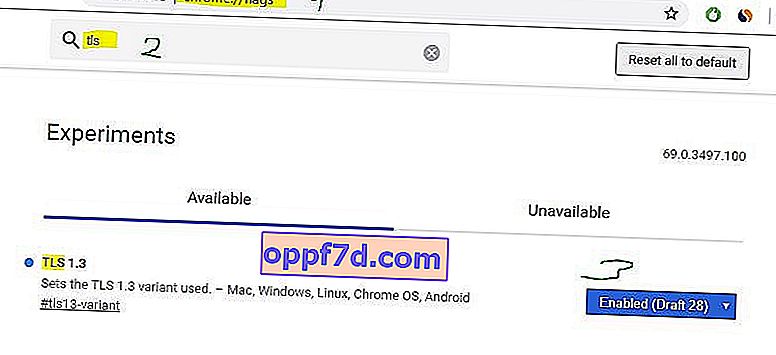
Edge ו- Internet Explorer
לחץ על שילוב המקשים Win + R והזן inetcpl.cpl כדי לפתוח מאפייני אינטרנט.

עבור לכרטיסייה "מתקדם" והפעל את " השתמש ב- TLS 1.1 " ו"השתמש ב- TLS 1.2 ". יש רגע, אם זה לא עבד, אז חזור לפרמטרים אלה ואפשר SSL 3.0 נוסף .

פיירפוקס
הזן בערך: הגדר בשורת הכתובת ולחץ על Enter. הבא בחיפוש, הקלד tls ומצא את security.tls.version.min . לחץ פעמיים על פרמטר זה והגדר את הערך ל- 3 כדי לגרום ל- TLS 1.3 לעבוד. לחץ על "אישור" והפעל מחדש את דפדפן פיירפוקס.
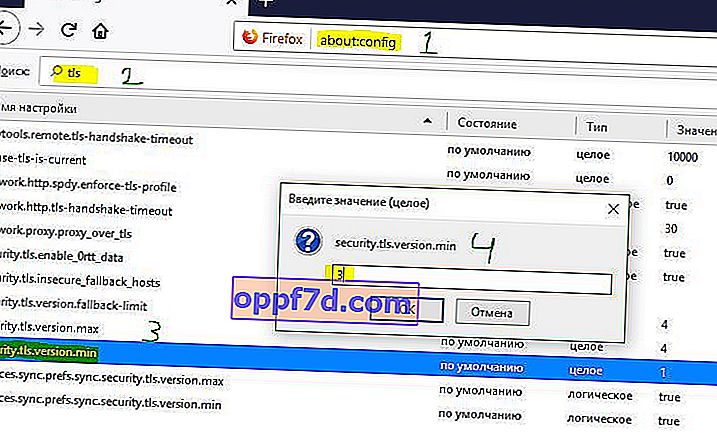
לאחר מכן, חזור לפרמטרים הנסתרים של דפדפן פיירפוקס, הזן SSL3 בחיפוש וכדאי שהערכים יהיו נכונים , אם לא, ואז שנה אותם. הפעל מחדש את הדפדפן שלך.
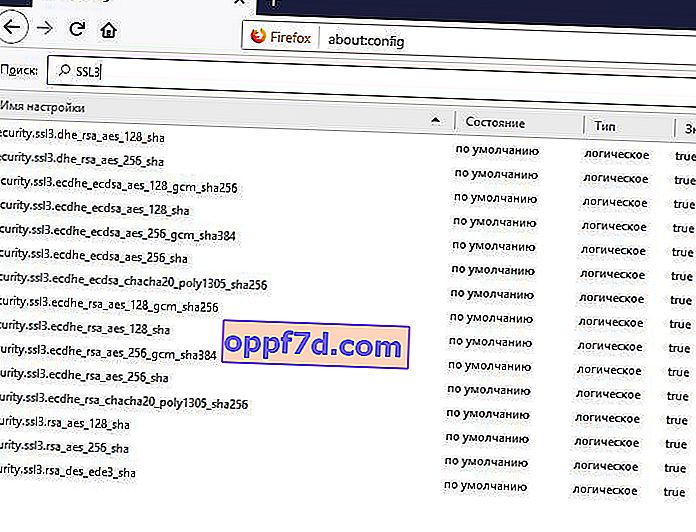
3. הסר את מצב ה- SSL
לחץ על שילוב המקשים Win + R והזן inetcpl.cpl כדי לפתוח מאפייני אינטרנט.

לאחר מכן עבור לכרטיסייה "תוכן" ולחץ על נקה SLL .